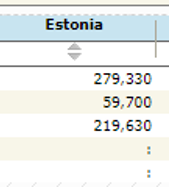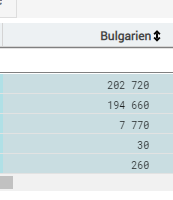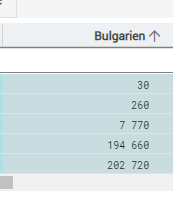...
Dieses Layout sollte mit der Drag & Drop-Geste im Data Browser repliziert werden (siehe diese Seite). Jede Dimension, die weder in der Spalte noch in der Zeile enthalten ist, wird im Abschnitt "Seite" des Layouts angezeigt.
...
Es ist möglich, dass die im Data Explorer angezeigten statistischen Daten auf einer bestimmten Sortierreihenfolge basieren, die auf einer bestimmten Spalte basiert:
Sortierreihenfolge des Data Explorers | Data Browser entsprechende Sortierreihenfolge | |
Die Spalte wirkt sich nicht auf die Sortierreihenfolge aus | ||
Die statistischen Daten werden nach dieser Spalte in aufsteigender Reihenfolge sortiert | ||
Die statistischen Daten werden nach dieser Spalte in absteigender Reihenfolge sortiert |
Um diese Sortierreihenfolge im Data Browser zu reproduzieren, klicken Sie auf das Pfeilsymbol neben der Spaltenbezeichnung, bis die gewünschte Sortierreihenfolge angezeigt wird.
...
5.1. Legen Sie die Beschriftungsoptionen fest
Feld "Beschriftung" des Data Explorers | Feld "Beschriftung" des Data Browsers |
|---|---|
Codes | Codes |
Label / Beschriftung | Etiketten |
Beide | Codes und Etiketten |
Dimensionsspezifisch | Dimensionspezifish |
5.2. Legen Sie die Zellenformatierung fest
Data Explorer-Feld "Zellenformatierung" | Data Browser "Dezimaltrennzeichen" |
|---|---|
1.234,56 | Dezimaltrennzeichen: Komma (,) |
1,234.56 | Dezimaltrennzeichen: Punkt (.) |
1 234.56 | Dezimaltrennzeichen: Punkt (.) |
5.3. Leere Zeilen ein- / ausblenden
Data Explorer-Checkbox "Leerzeilen ausblenden" | Data Browser-Selektor "Leere Zeilen" |
|---|---|
Ausgwählt | Zeigen |
Nicht ausgewählt | Einblenden |
5.4. Markierungen / Fußnoten ein- / ausblenden
| Data Explorer Kontrollkästchen "Markierungen / Fußnoten ausblenden" | Data Browser "Marikierungen"-Selektor |
|---|---|
Ausgwählt | Zeigen |
Nicht ausgewählt | Einblenden |
Schritt 6: Erstellen Sie das Datenbrowser-Lesezeichen
Sobald der Data Browser genau das Lesezeichen des Datenexplorers wiedergibt, klicken Sie auf die Schaltfläche "Lesezeichen-Link" (siehe diese Seite). Der Lesezeichen-Link wird dann erstellt und kann normal verwendet werden.